
Isi
- Apa itu Xbox di Aplikasi Windows?
- Yang Dapat Anda Lakukan Dengan Xbox di Aplikasi Windows
- Cara Mendapatkan Game di Xbox di Aplikasi Windows
- Cara Menggunakan Xbox di Windows 10 sebagai Remote
- Tips tentang Xbox di Windows
- Sea of Thieves - 20 Maret
Aplikasi Xbox on Windows yang diinstal pada PC Windows 10 Anda adalah impian gamer. Dengannya, Anda dapat mengubah laptop, desktop, atau tablet Anda menjadi Xbox One, lengkap dengan game Xbox, Prestasi, manajemen komunitas, dan lainnya.
Ini semua yang perlu Anda ketahui tentang aplikasi Xbox di Windows untuk memaksimalkannya. Gunakan itu untuk bermain Halo 5 Forge, Halo Wars 2, Quantum Break dan kelola konsol Anda setelah Anda menguasainya.
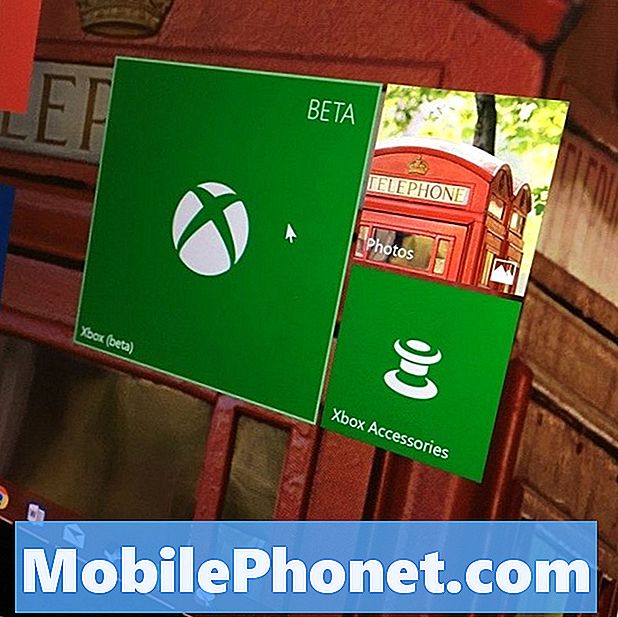
Apa itu Xbox di Aplikasi Windows?
Aplikasi Xbox on Windows adalah satu tempat bagi Anda untuk melakukan semua permainan di PC Windows 10. Disebut Xbox karena - tidak seperti aplikasi dan layanan yang diganti - ia menggunakan teknologi yang sama dengan yang digunakan konsol Xbox One. Saat Anda membuat pesta di aplikasi Xbox pada Windows, pemilik Xbox One dapat bergabung. Layanan Xbox Live yang sama yang menghubungkan gamer di Xbox One menghubungkan pemain melalui aplikasi Xbox di Windows.
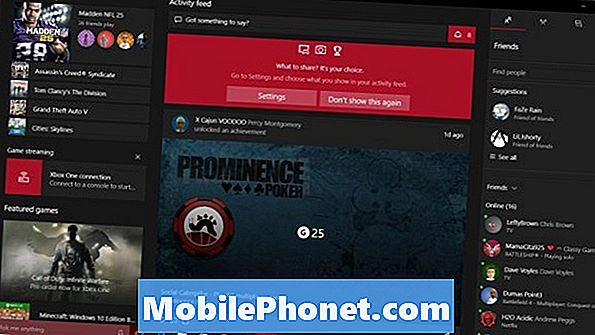
Xbox pada Windows juga berbagi aksesoris Xbox One. Jadi, jika Anda memiliki Pengontrol Nirkabel Xbox dengan Bluetooth, Anda dapat memasangkannya dengan PC Anda dan menggunakannya untuk memainkan game favorit Anda. Beberapa PC hadir dengan dukungan yang disempurnakan untuk aksesori Xbox bawaan, seperti Lenovo IdeaCentre Y710 Cube dan Surface Book 2. Jika Anda memiliki salah satu PC ini, Anda dapat menghubungkan lebih dari satu Pengontrol Xbox One dan mendapatkan suara stereo melalui jack headset pengontrol .
Adaptor Nirkabel Xbox yang baru menambah dukungan nirkabel Xbox resmi ke PC yang tidak memiliki standar nirkabel Xbox.
Baca: Aksesori Xbox One Terbaik di 2018
Yang Dapat Anda Lakukan Dengan Xbox di Aplikasi Windows
Anda memilih bagaimana Anda ingin menggunakan aplikasi Xbox pada Windows.
Jika Anda lebih suka bermain game di Xbox One daripada di PC, aplikasi Xbox on Windows sangat membantu. Gunakan untuk bergabung dengan pihak saat Anda tidak di depan konsol atau obrolan suara dengan teman ketika seseorang sudah bermain di Xbox Anda. Ini memiliki akses ke pesan Anda, pengaturan profil dan penawaran Xbox Live Gold.
Aplikasi Xbox pada Windows juga siap untuk bermain game. Obrolan suara, rekaman klip game, streaming, dan tangkapan layar berfungsi di game apa pun yang Anda mainkan. Cukup tekan tombol Menangkan + G untuk membuka Bilah Game. Mode permainan khusus bawaan Windows 10 memprioritaskan kinerja permainan di atas aplikasi latar belakang dan pemberitahuan.
Anda dapat menggunakan mouse dan keyboard atau Pengontrol Xbox One untuk Xbox di game Windows.
Cara Mendapatkan Game di Xbox di Aplikasi Windows
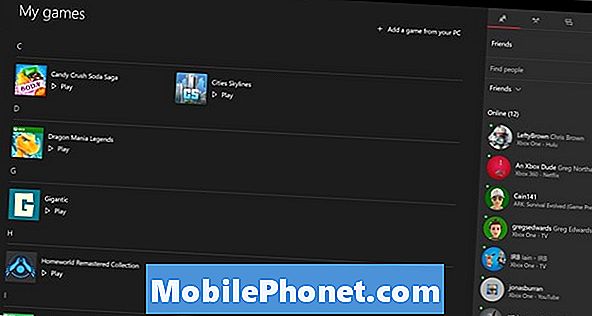
Ada tiga cara utama untuk mendapatkan Xbox di game Windows untuk PC Windows 10 Anda. Beberapa pengguna merekomendasikan hanya membeli game dari Steam, tetapi tidak ada yang salah dengan mencampur judul dari berbagai sumber untuk mengumpulkan perpustakaan yang solid.
Game Xbox Live
Cari game Xbox di Windows Store untuk pengalaman terbaik dengan aplikasi Xbox on Windows. Judul-judul ini mulai dari $ 9,99 dan naik ke $ 59,99. Sebagian besar game hanya menawarkan permainan online dengan Xbox lain pada pengguna Windows. Gears of War 4, Forza 7, Halo 5: Forge dan Halo Wars 2memungkinkan Anda bermain melawan pemilik Xbox One juga.
Game Uap
Teruslah membangun perpustakaan Steam Anda dan gunakan aplikasi Xbox sebagai titik peluncuran untuk bermain game. Buka aplikasi Xbox pada Windows. Klik pada Game-ku tombol di tepi kiri layar Anda. Datang ke sini untuk meluncurkan game Steam Anda.
Baca: 7 Tip & Trik Steam Valve untuk Gamer PC Baru
Xbox Game Pass

Pelanggan Xbox Game Pass membayar $ 9,99 per bulan untuk akses ke 100 game dari Xbox One, Xbox 360 dan Xbox asli. Sebagian besar game ini tidak bekerja dengan aplikasi Xbox di Windows, tetapi beberapa - suka Halo Wars 2 - lakukan karena itu adalah game Xbox Play Anywhere.
Dimulai dengan Lautan Pencuri, setiap game eksklusif Xbox baru akan datang ke Xbox Game Pass hari peluncurannya. Setiap Xbox eksklusif baru sudah merupakan game Xbox Play Anywhere, sehingga lebih banyak judul untuk Anda mainkan menggunakan Xbox di Windows.
Xbox Play Anywhere

Gim Xbox Play Anywhere mana pun yang Anda beli di konsol membuka versi pendamping untuk Windows. Anda mungkin memiliki beberapa game yang memenuhi syarat di perpustakaan Anda.
Anda dapat menemukan game-game ini di Microsoft Store. Buka Toko Microsoft aplikasi. Klik pada tiga titik di sudut kanan atas layar Anda. Memilih Perpustakaanku dari menu. Sekarang, lihatlah game-game Xbox digital yang telah Anda beli dan lihat apakah ada di antaranya yang juga tersedia untuk PC.
Baca: Xbox Play Anywhere: Yang Perlu Anda Ketahui
Ingat, progres Anda disinkronkan ke dan dari Xbox One Anda dengan game Xbox Play Anywhere. DLC apa pun yang Anda beli juga disinkronkan dari konsol ke PC.
Cara Menggunakan Xbox di Windows 10 sebagai Remote
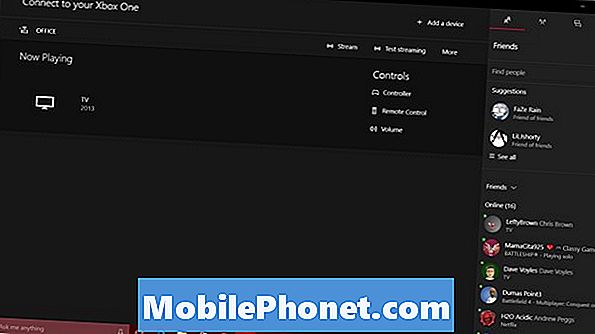
Anda juga dapat mengubah aplikasi Xbox pada Windows menjadi cara mudah untuk mengontrol apa yang ada di konsol Anda. Ini bagus untuk bergerak dengan cepat di konsol ketika pengontrol Anda berada sangat dekat dengan Anda. Bahkan bertindak sebagai keyboard eksternal untuk konsol.
Untuk melakukan ini, ketuk atau klik Koneksi item dalam menu di dalam aplikasi Xbox pada Windows. Tunggu aplikasi selesai mencari konsol Xbox One di jaringan Anda. Tambahkan konsol Anda jika tidak melihatnya secara otomatis.
Tips tentang Xbox di Windows
Berikut adalah beberapa tips untuk menggunakan aplikasi Xbox di Windows.
- Saat menyiapkan aplikasi, pastikan Notifikasi aktif. Dengan mereka aktif, Anda dapat melihat undangan pesta, Cari posting Grup dan pesan di PC Anda.
- Kecuali Anda memberi tahu PC Anda, Anda tidak dapat memainkan game Xbox di perangkat Anda tanpa koneksi internet. Menggunakan Harus Bergerak Cara Bermain Game Windows 10 Tanpa tutorial Internet untuk mempelajari cara melakukan ini.
- Tanpa adaptor, Xbox di Windows hanya akan melihat pengontrol Xbox yang memiliki Bluetooth. Kontroler Xbox Elite dan pengendali Xbox One asli tidak memiliki Bluetooth. Anda membutuhkan adaptor agar bisa berfungsi.
Baca: Cara Menggunakan Pengontrol Xbox Elite di PC
- Pastikan Anda memiliki akses internet saat membuka game Xbox di Windows yang baru saja Anda mainkan di Xbox One Anda. Dengan begitu, Xbox Live menyinkronkan simpanan Anda dan Anda tidak akan kehilangan kemajuan.
- Klik tautan Jatuh tombol di kiri atas sudut aplikasi Xbox untuk memperkecil ukuran aplikasi dalam beberapa pengaturan monitor.
- Itu Filter tombol di bagian atas Umpan Aktivitas memungkinkan Anda menyembunyikan berbagai jenis pembaruan. Ini sangat berguna untuk menyembunyikan posting dari Klub dengan keanggotaan yang sangat aktif.
- Anda memerlukan aplikasi Xbox Accessories untuk memperbarui dan menyesuaikan Pengontrol Xbox One Anda. Instal dari Microsoft Store.











